Waarom zou je voor de Google Assistent kiezen als wekker? Dat is heel simpel: het werkt en je stelt hem heel simpel in. Je hoeft hiervoor geen extra hardware te kopen wanneer je al een smartphone of slimme speaker hebt. Je kunt ervoor kiezen om wakker te worden met verschillende dingen, zoals het nieuws of je eigen muziek. Ook zou je die speaker kunnen gebruiken voor het in slaap komen, bijvoorbeeld door achtergrondruis of juist kalmerende geluiden op te vragen.
Wat ook handig is: heb je een smart display op je nachtkastje staan, dan kun je hem prima gebruiken als een soort ouderwetse wekkerradio. Op het beeldscherm kan de klok weergegeven worden in de avond. Hoef je ook niet extra te investeren in digitale wekkerradio’s, al zullen die qua radio-aanbod wel veel uitgebreider zijn, natuurlijk. Voor welke vorm je ook kiest, in dit artikel vertellen we je hoe je een wekker instelt met de Google Assistent.
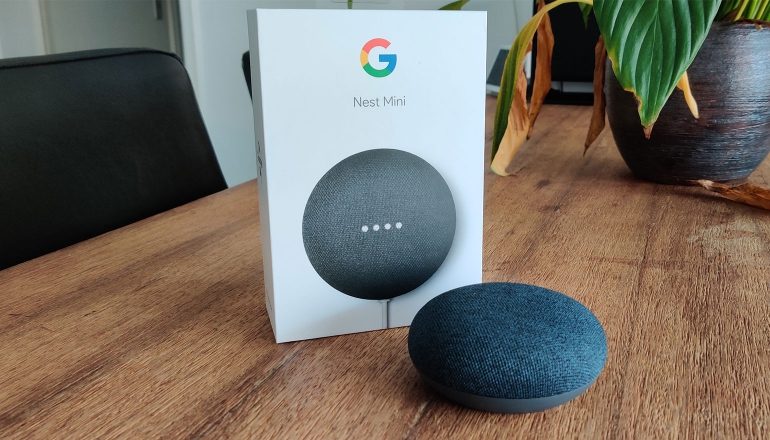
Google Assistent als wekker instellen
Mocht je al een beetje bekend zijn met de Google Assistent, dan heb je ongetwijfeld al een idee hoe dit werkt. Het is namelijk ontzettend simpel. Je kunt per dag je wekker voor de dag erna instellen of alles meteen voor heel de week regelen, wanneer je elke dag rond dezelfde tijd uit bed moet.
Je kunt bijvoorbeeld roepen: “Hey Google, zet mijn wekker voor morgenochtend om half acht”. De Assistent zal vervolgens je keuze herhalen en instellen. Mocht je een smart display gebruiken, dan kun je ook Google vragen een overzicht te geven van al je ingestelde wekkers. Dat doe je bijvoorbeeld door “Hey Google, laat al mijn wekkers zien” te zeggen.
Mocht je je bedenken, geen probleem. Dan zeg je gewoon: “Hey Google, annuleer mijn alarm voor morgenochtend”. En anders kun je het volgende stemcommando gebruiken om er zeker van te zijn: “Hey Google, annuleer alle alarmen”. Enkele commando’s die nog meer werken zijn:
- Hey Google, zet een wekker voor elke dag om acht uur in de ochtend.
- Hey Google, welke wekkers zijn er ingesteld?
Mocht je in de ochtend niet je ogen willen openen (we begrijpen dat), dan kun je ook aan de Google Assistent vragen hoe laat het is, natuurlijk. “Hey Google, hoe laat is het?”, werkt daar prima voor. Datzelfde geldt voor “Hey Google, welke datum is het?” en “Hey Google, welke dag is het?”.

Nog meer opties
Daarnaast heb je nog een aantal andere mogelijkheden. Wat dacht je van de volgende stemcommando’s voor specifieke situaties?
- Hey Google, snooze de wekker.
- Hey Google, snooze de wekker voor zeven minuten.
Wil je de wekker stopzetten, dan kan dat door “Hey Google, stop” te roepen. Mocht je een smart display hebben, dan kun je ook op de knop op het scherm drukken om dat alarm uit te schakelen. Ook kun je op de bovenkant van de Google Home of aan de zijkant van de Google Nest Mini tappen.
Mocht je graag op je eigen muziek wakker willen worden, dan kan dat ook — je moet de digitale stemassistent dan wel even in het Engels instellen. Op de ondersteuningspagina van Google vind je voorbeelden van commando’s die je dan kunt gebruiken. Denk dan aan:
- Set a Rolling Stones alarm for 8 am. (Zet een Rolling Stones-wekker voor 08:00 uur)
- Set a Lego Friends alarm for 6 am tomorrow. (Zet morgen een Lego Friends-wekker om 06:00 uur)
Verder is het mogelijk routines voor zowel de avond als de ochtend in te stellen. Zo kun je in de avond roepen “Hey Google, slaap lekker”, waarna bijvoorbeeld de lampen uitgaan, de verwarming uitgaat, et cetera. In de ochtend kun je dan “Hey Google, goedemorgen” zeggen, waardoor het koffiezetapparaat alvast begint te pruttelen, de verwarming weer aangaat, enzovoorts. Voor meer informatie over routines, check je ons eerder geschreven artikel.
Meer lezen?
We hebben nog veel meer over de Google Assistent geschreven. Alle berichtgeving hierover vind je in onze sectie Nieuws, maar natuurlijk ook Tips en Adviezen. En dan hebben we nog de reviews van producten waar de Google Assistent op aanwezig is.












Reacties (7)